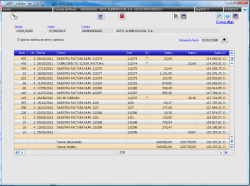Diferencia entre revisiones de «Consulta del mayor»
m (Página nueva: En esta pantalla podemos hacer una consulta del mayor. ==Campos de la tabla== =====Desde===== Indicaremos la fecha inicial de la cual queremos realizar la selección. =====Hasta===...) |
(→Bloqueada hasta) |
||
| (No se muestran 29 ediciones intermedias de 2 usuarios) | |||
| Línea 1: | Línea 1: | ||
| − | En esta pantalla podemos hacer una consulta del mayor. | + | [[Categoría:Contabilidad]] |
| + | __NOTOC__ | ||
| + | [[Image:dcg0502.png|250px|right|thumb|Consulta del mayor - dcg0502]] | ||
| + | En esta pantalla podemos hacer una consulta del mayor. Para ello deberemos indicar la fecha inicial y final de la selección, así como también la cuenta. | ||
| − | + | La cuenta la podemos introducir de dos maneras, por código o por descripción. | |
| + | *'''Búsqueda por código''': Indicamos uno o varios dígitos de la cuenta y el programa seleccionará las cuentas que empiecen por los dígitos introducidos. Si hemos escrito el código completo y tabulamos, nos aparecerá la descripción de ésta en el campo correspondiente. | ||
| + | *'''Búsqueda por descripción''': Podemos utilizar el % más una palabra o parte de ésta para que nos busque las diferentes descripciones que la contengan. | ||
| + | |||
| + | ==Campos de selección== | ||
=====Desde===== | =====Desde===== | ||
Indicaremos la fecha inicial de la cual queremos realizar la selección. | Indicaremos la fecha inicial de la cual queremos realizar la selección. | ||
| Línea 8: | Línea 15: | ||
=====Hasta===== | =====Hasta===== | ||
Indicaremos la fecha final de la cual queremos realizar la selección. | Indicaremos la fecha final de la cual queremos realizar la selección. | ||
| + | |||
| + | =====Ignorar asientos de cierre y apertura===== | ||
| + | Permite visualizar u ocultar los ap0untes de cierre y apertura de la cuenta que no aportan ninguna información relevante. | ||
| + | |||
| + | =====Bloqueada hasta===== | ||
| + | Previene la modificación, eliminación e inserción de apuntes en la cuenta con fecha anterior a la indicada. | ||
| + | Esta fecha la gestiona el usuario. | ||
| + | Si nos situamos en un apunte del mayor y clicamos el botón 'Bloquear' podemos actualizar la fecha de bloqueo a la fecha del apunte seleccionado o bien indicar otra. | ||
| + | El proceso es totalmente reversible. | ||
| + | [[Image:dcg0502_1.png|250px|none|thumb|Bloquear cuenta a fecha - dcg0502_1]] | ||
=====Cuenta contable===== | =====Cuenta contable===== | ||
Cuenta contable de la que queremos realizar la búsqueda. | Cuenta contable de la que queremos realizar la búsqueda. | ||
| + | <!--==Campos de listado== | ||
| + | =====Num.===== | ||
| + | Número del asiento. | ||
| + | =====Lin.===== | ||
| + | Número de linea del apunte dentro del asiento. | ||
| + | =====Fecha===== | ||
| + | Fecha del asiento. | ||
| + | =====Texto===== | ||
| + | Descripción del asiento. | ||
| + | =====Ref.===== | ||
| + | Código de referencia. | ||
| + | =====P===== | ||
| + | =====Debe===== | ||
| + | Dinero a deber. | ||
| + | =====Haber===== | ||
| + | Dinero a haber. | ||
| + | =====Saldo===== | ||
| + | =====D===== | ||
| + | Indica si es un apunte a deber (''D'') o a haber (''H'').--> | ||
| − | + | ==Menú== | |
| − | + | *[[Image:boto_132.png|21px]] '''Refrescar''': Actualiza los datos de la tabla. | |
| − | + | *[[Image:Boto_109_asiento.png|21px]] '''Asientos contables''': Permite consultar el asiento seleccionado, modificarlo, eliminarlo o introducir nuevos asientos contables. | |
| − | + | Una vez realizada cualquier acción de las anteriores, pulsar el botón refrescar para actualizar la información. | |
| − | + | ||
| − | + | ||
| − | + | ||
Revisión actual del 18:03 7 ago 2013
En esta pantalla podemos hacer una consulta del mayor. Para ello deberemos indicar la fecha inicial y final de la selección, así como también la cuenta.
La cuenta la podemos introducir de dos maneras, por código o por descripción.
- Búsqueda por código: Indicamos uno o varios dígitos de la cuenta y el programa seleccionará las cuentas que empiecen por los dígitos introducidos. Si hemos escrito el código completo y tabulamos, nos aparecerá la descripción de ésta en el campo correspondiente.
- Búsqueda por descripción: Podemos utilizar el % más una palabra o parte de ésta para que nos busque las diferentes descripciones que la contengan.
Campos de selección
Desde
Indicaremos la fecha inicial de la cual queremos realizar la selección.
Hasta
Indicaremos la fecha final de la cual queremos realizar la selección.
Ignorar asientos de cierre y apertura
Permite visualizar u ocultar los ap0untes de cierre y apertura de la cuenta que no aportan ninguna información relevante.
Bloqueada hasta
Previene la modificación, eliminación e inserción de apuntes en la cuenta con fecha anterior a la indicada. Esta fecha la gestiona el usuario. Si nos situamos en un apunte del mayor y clicamos el botón 'Bloquear' podemos actualizar la fecha de bloqueo a la fecha del apunte seleccionado o bien indicar otra. El proceso es totalmente reversible.
Cuenta contable
Cuenta contable de la que queremos realizar la búsqueda.
Menú
 Refrescar: Actualiza los datos de la tabla.
Refrescar: Actualiza los datos de la tabla. Asientos contables: Permite consultar el asiento seleccionado, modificarlo, eliminarlo o introducir nuevos asientos contables.
Asientos contables: Permite consultar el asiento seleccionado, modificarlo, eliminarlo o introducir nuevos asientos contables.
Una vez realizada cualquier acción de las anteriores, pulsar el botón refrescar para actualizar la información.